انتشار: 1400/02/04 - بروزرسانی: 1403/03/26 توسط: : سمانه مومنی
رفع مشکل عدم امکان ایجاد سلول جدید در اکسل
❓چگونه مشکل عدم امکان ایجاد سلول جدید در اکسل را برطرف کنم؟
یکی از مشکلاتی که معمولاً کاربران اکسل با آن مواجه میشوند و برای آنها دردسرساز می شود عدم ایجاد سلول جدید در اکسل می باشد که در این مطلب رایانه کمک قصد دارد این مورد را بررسی نماید و راه حل های حل آن را به شما کاربران عزیز ارائه دهد.
سوالات معمول و پرکاربردی که اغلب کاربران در رابطه ایجاد سلول در اکسل می باشند به شرح ذیل می باشد:
❓در اکسل نمی توان سطری را insert کنم؟
❓زمانی که می خواهم سلولی را در اکسل ایجاد کنم پیغام خطا می دهد؟
❓در اکسل چطور میتوانم پیغام خطای To prevent possible loss of data را برطرف کنم؟
شما می توانید برای دریافت پاسخ سوالات خود با کارشناسان رایانه کمک در ارتباط باشید. برای تماس با رایانه کمک میتوانید از طریق تلفن های ثابت با شماره 9099071540 و از طریق موبایل با شماره 0217129 تماس حاصل فرمایید.
آنچه در این مقاله می خوانیم:
✅اضافه کردن ستون در اکسل
✅روش اول اضافه كردن ستون در اکسل
✅روش دوم اضافه كردن ستون در اکسل
✅روش سوم اضافه كردن ستون در اکسل
✅راه حل های عدم امکان ایجاد سلول جدید در اکسل
✅رفع ادغام Unmerge ردیفها و ستونها
✅فریز کردن ستون ها یا ردیف ها
✅تغییر فرمت فایل
✅استفاده از فایل اکسل غیر معتبر
✅پاسخ به سوالات متداول کاربران در رابطه با رفع مشکل عدم امکان ایجاد سلول جدید در اکسل
✅سخن آخر
اضافه کردن ستون در اکسل
اضافه کردن ستون در اکسل کار ضروری هنگام کار با برنامه اکسل است که به طور معمول با استفاده از سه روش می باشد.
روش اول اضافه كردن ستون در اکسل
- در روش اول لازم است ناحیه ای که میخواهید ستون به آن اضافه شود را انتخاب کنید.
- تب Home را باز کنید و از بخش Cells از میان گزینه های موجود Insert را انتخاب کنید.
- در این مرحله لیستی برای شما باز میشود که باید از میان گزینه های نمایش داده شده گزینه insert sheet columns را انتخاب کنید.
- یک ستون در بخشی که تعیین کرده اید به کل ستون ها اضافه شده است.
روش دوم اضافه كردن ستون در اکسل
- در روش دوم لازم است محدوده ای که قرار است ستون جدید در اکسل را اضافه کنید انتخاب کنید. این ناحیه میتواند یک ستون از ستون های موجود در جدول اکسل باشد.
- شما باید دکمه های Ctrl را به همراه + از قسمت ماشین حساب کیبورد بزنید.
- این روش سریعترین روش برای اضافه كردن ستون در اکسل میباشد.
از اونجایی که اکسل خیلیییی قابلیت های جذابی داره و میدونم که برای یادگیری شون مشتاقی میخوام بهت مطالعه مطلب قرار دادن سرتیتر در اکسل رو که قبلا برات گذاشتمش بهت پیشنهاد بدم که مطمئنم حتما به دردت میخوره.
روش سوم اضافه كردن ستون در اکسل
- شما باید ستون مورد نظرتان را انتخاب کنید و روی آن کلیک راست کنید.
- از میان گزینه های نمایش داده شده گزینه insert را بزنید و ستون جدید در راست و یا چپ ستون مورد نظرتان اضافه کنید.
بیشتر بخوانیم: حذف رکورد های تکراری با ابزار Remove Duplicates در اکسل
راه حل های عدم امکان ایجاد سلول جدید در اکسل
علت اضافه نشدن ستون در اکسل چیست؟ و چگونه حل کنیم. یکی از اصلی ترین کارهای هنگام کار با نرم افزار اکسل، نحوه اضافه کردن سطر و ستون در اکسل است. گاهی ممکن است ارورهایی در زمان اضافه کردن ستون در اکسل ایجاد شود که این ارورها علت اضافه نشدن ستون در اکسل است. در این بخش میخواهیم مشکل عدم امکان ایجاد سلول جدید را بررسی کنیم.
برداشتن قفل سلول
اکسل قابلیتی دارد به نام cell protection که به کاربران این اجازه را میدهد از دادههایشان حفاظت کنند که در صورت فعال بودن این مورد شما نمیتوانید سلول جدیدی را ایجاد نمایید
برای شکستن قفل سلول های اکسل این قابلیت کافی است پس از وارد شدن به Sheet موردنظر و فشردن کلید Ctrl + A کل Sheet را انتخاب کرده سپس بر رویSheet انتخاب شده کلیک راست نموده و گزینه Format cells را انتخاب نمایید
سپس در پنجره باز شده وارد سربرگ Protection شده و تیک گزینه Locked را بردارید و درنهایت پنجره را اوکی کنید
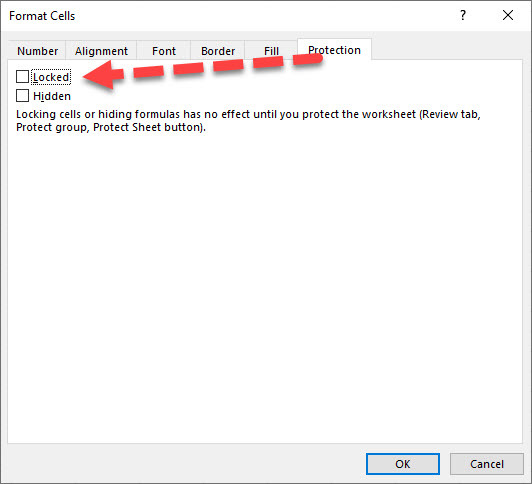
پس از انجام مراحل فوق باید وارد سربرگReview شوید و بر روی گزینههای Protect Sheet و Protect کلیک کنید سپس پسورد را وارد کرده و وضعیت را بررسی نمایید
تغییر نام پوشه برای ساخت سلول در اکسل
دلیل دیگری که میتواند باعث شود شما نتوانید در اکسل سلول جدیدی را ایجاد نمایید طولانی بودن نام فایل اکسلی میباشد که ذخیره نمودهاید که در این خصوص باید از کاراکترهای کمتری برای نام فولدر خود استفاده کنید تا از طولانی شدن مسیر جلوگیری شود یا فایل اکسل را در یکی از درایوهای خود ذخیره نمایید بدون آنکه فولدری برای آن ایجاد کنید سپس فایل اکسل را بازنموده و مورد را بررسی نمایید
اگه میخوای بدونی چطوری در اکسل ریال را به سمت چپ اعداد ببری مقاله آموزش اضافه کردن واحد پول ریال سمت چپ و راست عدد رو بخون
رفع ادغامUnmerge ردیفها و ستونها
گاهی اوقات کاربران بهجای اینکه فقط سلولهای مورد نظر در یک ردیف یا ستون را با هم ادغام یا Merge کنند تمام سلولهای موجود در یک ردیف یا ستون را با هم ادغام مینمایند و همین امر باعث میشود زمانی که میخواهید سلول جدیدی را ایجاد نمایید
با خطای To prevent possible loss of data مواجه شوید که برای رفع حل این مشکل باید سلولها و ستونهای موجود را unmerge کنید که در زیر به روش انجام آن برای شما عزیزان آورده شده است
در ابتدا ستون یا ردیف موردنظر خود را انتخاب نمایید
وارد سربرگ Home شوید و گزینه Merge & Center را انتخاب کنید
پس از انجام مراحل فوق فایل را ذخیره نموده و آن را ببندید و دوباره اجرا نمایید
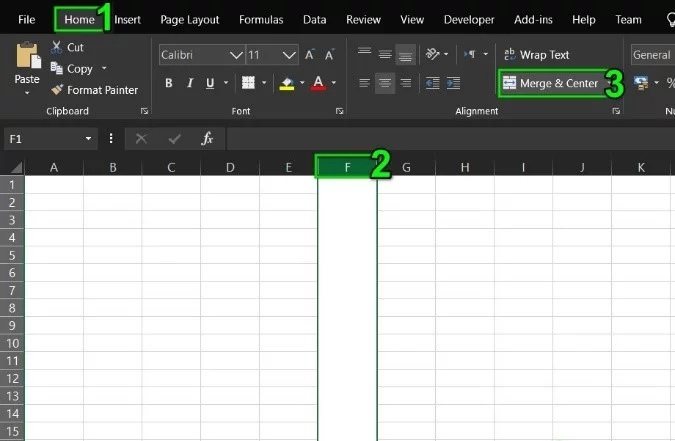
فریز کردن ستون ها یا ردیف ها
زمانی که شما از قابلیت فریز کردن ستون یا ردیفها استفاده کرده باشید اکسل اجازه نمیدهد که سطرها و ستونهای جدیدی را در صفحه ایجاد نمایید.
که در این حالت شما باید با Unfreeze مشکل را برطرف نمایید
با انجام مراحل زیر شما قادر خواهید بود فایل خود را در صورت فریز شدن از این حالت خارج نمایید
در ابتدا فایل اکسل خود را بازنموده و به سربرگ View رفته سپس در قسمت Freeze Panes از لیست کشویی گزینه Unfreeze Panes را انتخاب نمایید
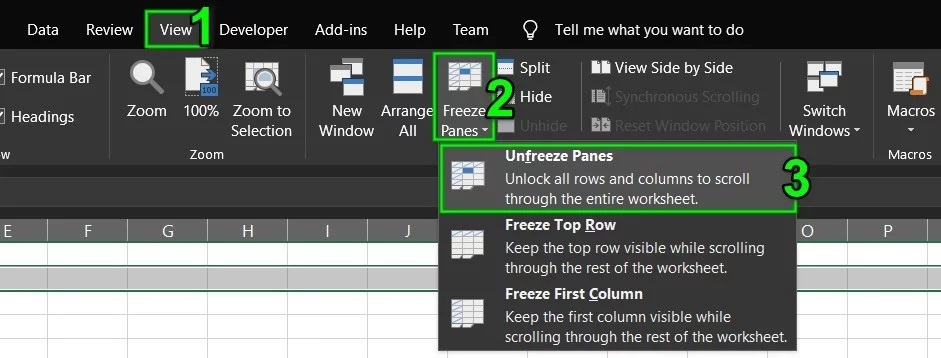
تغییر فرمت فایل
گاهی اوقات زمانی که شما به طور مثال فایل خود را از فرمت XLS به فرمتهای XLSX ، XLSM یا CSV تغییر میدهید یا برعکس ممکن است با خطای عدم ایجاد سلول مواجه شوید برای برطرف نمودن آن باید فایل اکسل خود را بازنموده سپس از سربرگهای بالا گزینه file را انتخاب کرده و سپس Save as را کلیک کنید پس از باز شدن پنجره، در قسمت کامبوباکس Save as Type یک فرمت متفاوت از فرمت فعلی فایل خود را انتخاب نمایید. به طور مثال اگر فرمت فایل شما در حال حاضر XLS است از لیست گزینه XLSX را انتخاب کرده و Save کنید
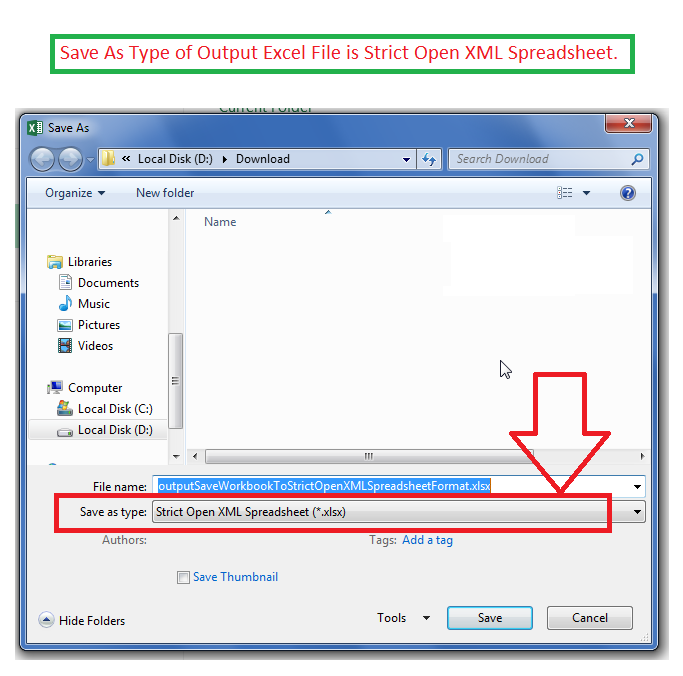
استفاده از فایل اکسل غیر معتبر
ممکن است شما از فایل اکسلی استفاده میکنید که از یک منبع نامطمئن دریافت کرده باشید اکسل برای جلوگیری از اجرای این دسته از فایلها دارای یک قابلیت داخلی است که در زمانی که کاربر میخواهد ردیف یا ستونهای جدیدی را ایجاد کند مانع این کار شده و پیغام خطا نمایش داده میشود. حال شما میتوانید برای جلوگیری از این مشکل فایل خود را در Trusted location اکسل اضافه نمایید
برای انجام این کار کافی است وارد سربرگ File شوید و گزینه Options را انتخاب نمایید
سپس در پنجره باز شده از سمت چپ گزینة Trust Center را انتخاب نموده و در قسمت روبهرو دکمه Trust Center Settings را کلیک نمایید
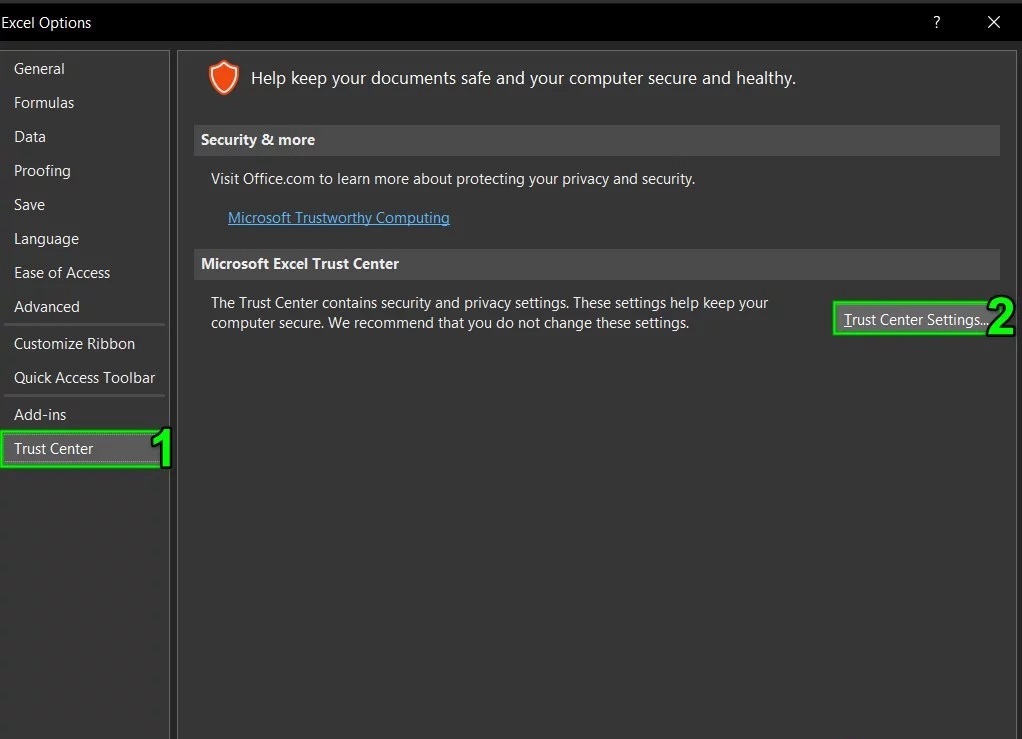
پس از باز شدن پنجره جدید از سمت چپ گزینة Trusted Locations را انتخاب نموده و در مقابل دکمه Add New Location را کلیک کنید سپس دکمه Browse انتخاب نمایید و فایل اکسل خود را انتخاب کنید سپس همه پنجرهها را اوکی کنید تا تغییرات ذخیره شوند سپس فایل اکسل را بسته و مجدداً باز نمایید.
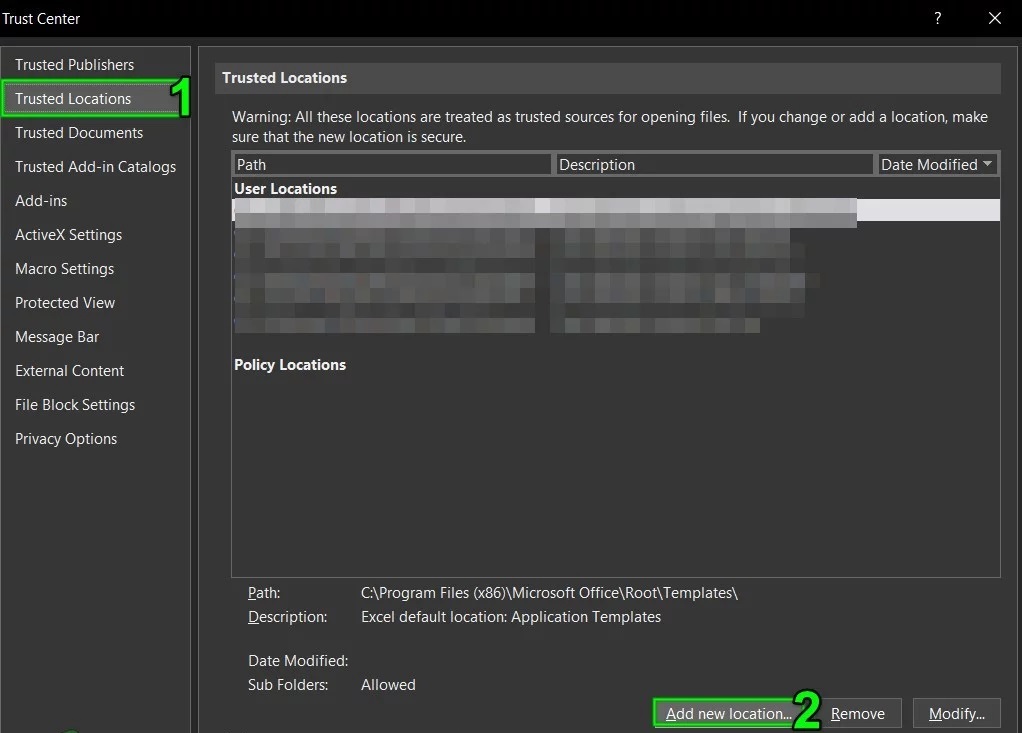
آموزش ساخت جدول در اکسل | ایجاد و تغییرات در اکسل
پاسخ به سوالات متداول کاربران در رابطه با رفع مشکل عدم امکان ایجاد سلول جدید در اکسل
در این قسمت به تعدادی از سوالات کاربران در رابطه با رفع مشکل عدم امکان ایجاد سلول جدید در اکسل در سیستم پاسخ خواهیم داد. کارشناسان ما در رایانه کمک با خدمات کامپیوتری به صورت تلفنی و آنلاین به صورت شبانه روزی آماده پاسخگویی به سوالات شما عزیزان هستند.
✴️✴️ رفع مشکلات نرم افزاری با کارشناسان فنی رایانه کمک : ☎️از طریق تلفن ثابت 9099071540 و 📱 از طریق موبایل 0217129
چطوری میتونم سطر و ستون در اکسل ایجاد کنم؟
- روش های مختلفی برای اضافه کردن سطر و ستون در اکسل وجود دارد که در این مقاله شرح دادیم. سریع ترین روش ایجاد سطر و ستون در اکسل به این شرح است که :
- شما باید محدوده ای که قرار است ستون جدید در اکسل را اضافه کنید انتخاب کنید. این ناحیه میتواند یک ستون از ستون های موجود در جدول اکسل باشد.
- شما باید دکمه های Ctrl را به همراه + از قسمت ماشین حساب کیبورد بزنید.
چرا ستون در اکسل ایجاد نمی شود؟
-این مشکل دلایل مختلفی دارد که می توان گفت علت اضافه نشدن ستون در اکسل وجود قفل در سلول های اکسل است یا مواردی که در این مقاله شرح دادیم.
اکسل نمی تواند سلول های جدید اضافه یا ایجاد کند. چگونه این را درست کنم؟
برای رفع این مشکل لازم است اقداماتی را انجام دهید. که شامل موارد زیر است:
- برداشتن قفل سلول
- تغییر نام پوشه
- رفع ادغامUnmerge ردیف ها و ستون ها
- فریز کردن ستونها یا ردیف ها
- تغییر فرمت فایل

سخن آخر:
از اینکه تا انتهای مطلب مربوط به عدم امکان ایجاد سلول در اکسل همراه ما بودید از شما سپاس گذاریم. در نظر داشته باشید رایانه کمک بهصورت 24 ساعته در خدمت شما کاربران عزیز میباشد و شما میتوانید در هر ساعت از شبانهروز با شمارههای 0217129 و 9099071540 تماس بگیرید و از کارشناسان راهنمایی و مشاوره بخواهید. همچنین با دنبال کردن صفحه آپارات رایانه کمک هم میتوانید آموزشهای کاربردی بیشتری را دنبال کنید.
✴️✴️ رفع مشکلات کامپیوتری با کارشناسان فنی رایانه کمک : ☎️از طریق تلفن ثابت 9099071540 و 📱 از طریق موبایل 0217129